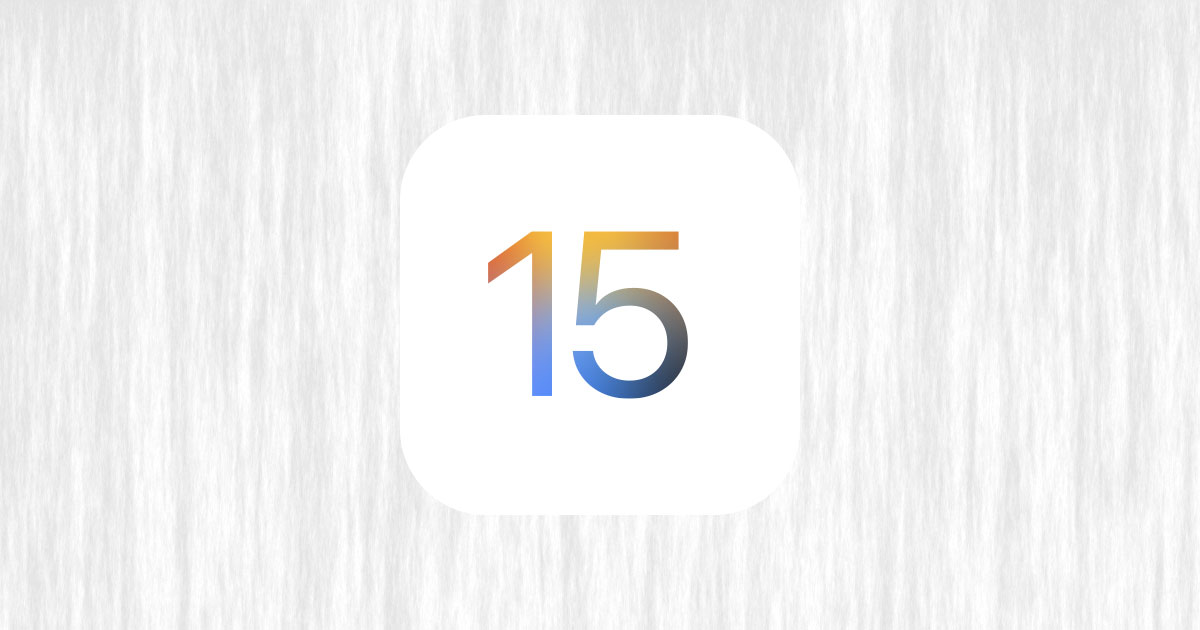スポンサーリンク
Appleは2022年3月15日、iOS 15.4とiPadOS 15.4をリリースしました。
この記事ではiOS 15.4とiPadOS 15.4のリリースノートを見ながら、「iPhoneとiPadで共通の新機能」「iPhoneだけの新機能」「iPadだけの新機能」の3つに分けて、それぞれのアップデート内容を紹介します。
iPhoneだけ、iPadだけを持っている人はもちろんiPhone・iPadをどちらも持っている人の参考になれば幸いです。
ちなみにiOS 15.4とiPadOS 15.4を開発途中のパブリックベータ版から2週間ほど使ったレビューを別の記事で投稿しています。
[blogcard url=”https://iphone-manual.net/2-weeks-review-ios-ipados-15-4/”]
iOS 15.4・iPadOS 15.4の使用感などを知りたい方は上記の記事を参考にしていただけたら幸いです。
iPhoneとiPadで共通の新機能・修正点
まずはiOS 15.4とiPadOS 15.4でiPhone・iPadに追加された新しい機能、また修正点をまとめて紹介します。
絵文字
スポンサーリンク
- 絵文字キーボードで、顔の表情、手のジェスチャー、調度品などの新しい絵文字を使用可能
- 握手の絵文字で、それぞれの手に別々のスキントーンを選択可能
FaceTime
- SharePlayのセッションを対応Appから直接開始可能
Siri
- オフラインの間もSiriが日付と時刻の情報を応答可能
iPhone … iPhone XS、iPhone XR、iPhone 11以降
iPad … A12 Bionic以降を搭載したiPad Pro
そのほかの機能向上
- iCloudのカスタムメールドメインを“設定”から管理可能
- SafariのWebページ翻訳機能がイタリア語と中国語(繁体字)に対応
- Podcast Appにエピソードフィルタが追加され、シーズンや再生済み、未再生、保存済み、またはダウンロード済みのエピソードを絞り込み可能
- “ショートカット”が“リマインダー”とのタグの追加/削除/検索に対応
- セキュリティに関する勧告を非表示にすることが可能
- “設定”で保存済みのパスワードに自分用のメモを追加可能
バグ修正
- キーボードで入力した数字の間にピリオドが挿入される場合がある問題
- 写真とビデオがiCloud写真ライブラリに同期されない場合がある問題
- “ブック” App内で“画面の読み上げ”のアクセシビリティ機能が予期せず終了する場合がある問題
- コントロールセンターでライブリスニングをオフに切り替えてもオフにならないことがある問題
- バグ修正 詳細は https://support.apple.com/ja-jp/HT201222
スポンサーリンク
iPhoneだけの新機能と修正点
続いてiOS 15.4でiPhoneに追加された新しい機能と修正点です。
Face ID
- iPhone 12以降で、マスクを着用したままFace IDを使用できるオプション
- Apple Pay、およびSafariとApp内のパスワード自動入力で、マスクを着用したままFace IDを使用可能
ワクチン接種カード
- “ヘルスケア”がEUデジタルCOVID証明書に対応し、新型コロナウイルス感染症(COVID-19)ワクチン接種、検査結果、および回復状況の検証可能な記録をダウンロードして保存可能
- Appleウォレットの新型コロナウイルス感染症(COVID-19)ワクチン接種カードがEUデジタルCOVID証明書の書式に対応
そのほかの機能向上
- “緊急SOS”の設定をすべてのユーザを対象に“長押しして通報”を使用するように変更。“5回押して通報”は“緊急SOS”の設定のオプションとして今後も利用可能
- “拡大鏡”のクローズアップ機能で、iPhone 13 ProとiPhone 13 Pro Maxの超広角カメラを使用して小さなものを見やすくすることが可能
iPadだけの新機能と修正点
スポンサーリンク
最後にiPadOS 15.4でiPadに追加された機能、修正点を紹介します。
ユニバーサルコントロール
- ユニバーサルコントロールにより、1組のマウスとキーボードでiPadとMacの両方を操作可能
- テキスト入力はiPadまたはMacのどちらからでも可能、また両者間でファイルのドラッグ&ドロップが可能
そのほかの機能向上
- iPad(第5世代以降)、iPad mini(第4世代と第5世代)、iPad Air 2、iPad Air(第3世代と第4世代)、およびiPad Proで、音量コントロールをiPadの向きに合わせて調整されるように設定可能
アップデート後は「1度再起動」がオススメ
iOS・iPadOSのアップデート後、いつも使える機能が使えなくなっていることがあります。
例えばアップデート後に通知が来なくなるのは「アップデートあるある」なくらいよく起こります。他にもiPhone・iPadとMacのクリップボードを共有する「ユニバーサル・クリップボード」が機能していなかったり、Handoffが使えなかったり。
そんなときはiOS・iPadOSのアップデート後、もう一度端末の再起動を行ってみてください。それで問題が解決することが多いです。
スポンサーリンク
ソフトウェア・アップデートをする方法
ソフトウェア・アップデートをする方法は以下の通りです。
- 設定を開く
- 少し下にスクロールして一般をタップ
- ソフトウェア・アップデートをタップ
アップデートがある場合は上記の画面にアップデート表示されますので、画面の指示に従ってアップデートを行ってください。
ソフトウェア・アップデートに関する記事
- ソフトウェア・アップデートをする方法と注意点
- ソフトウェア・アップデートをしないとどうなる?その危険性を知ろう
- ソフトウェア・アップデートはすぐにやって大丈夫?少し待つべき?
- 自動ソフトウェア・アップデートをオフにする・止める方法
- 「アップデートをインストールできません」と表示されたときの3つの対処方法